Индивидуальные задания по теме сопряжения
Задание.
В таблице 1 даны варианты индивидуальных заданий.
Необходимо во Фрагменте с последующим переносом на Чертеж на формат А4 построить изображение плоского контура детали с выполнением указанных сопряжений, размерами, осевыми линиями и заполнить основную надпись.
Таблица 1
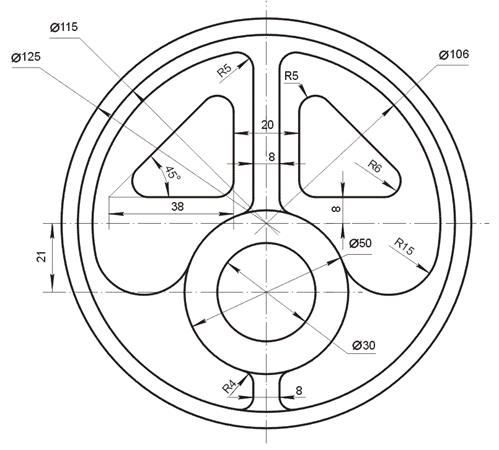 Вариант 1. Диск
Вариант 1. Диск
|
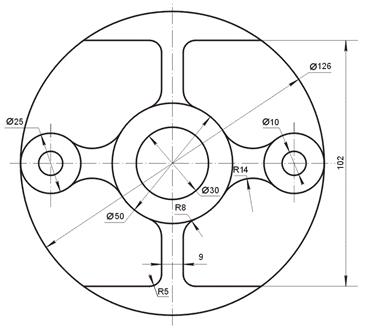 Вариант 2. Руль
Вариант 2. Руль
|
 Вариант 3. Открывашка
Вариант 3. Открывашка
 Вариант 4. Рога
Вариант 4. Рога
|
 Вариант 5. Пластина
Вариант 5. Пластина
 Вариант 6. Корпус.
Вариант 6. Корпус.
|
 Вариант 7. Пластина
Вариант 7. Пластина
|
 Вариант 8. Пластина
Вариант 8. Пластина
|
 Вариант 9. Открывашка
Вариант 9. Открывашка
|
 Вариант 10. Рычаг
Вариант 10. Рычаг
|
 Вариант 11. Маятник
Вариант 11. Маятник
|
 Вариант 12. Корпус
Вариант 12. Корпус
|
 Вариант 13. Градусник
Вариант 13. Градусник
|
 Вариант 14. Пластина
Вариант 14. Пластина
|
 Вариант 15.Зеркало
Вариант 15.Зеркало
|
 Вариант 16. Пропеллер
Вариант 16. Пропеллер
|
 Вариант 17. Юла
Вариант 17. Юла
|
 Вариант 18. Пластина
Вариант 18. Пластина
|
 Вариант 19. Закладка
Вариант 19. Закладка
|
 Вариант 20. Пластина
Вариант 20. Пластина
|
 Вариант 21. Плетенка
Вариант 21. Плетенка
|
 Вариант 22. Корпус
Вариант 22. Корпус
|
 Вариант 23. Пластина
Вариант 23. Пластина
|
 Вариант 24. Маятник
Вариант 24. Маятник
|
 Вариант 25. Корпус
Вариант 25. Корпус
|
 Вариант 26. Корыто
Вариант 26. Корыто
|
 Вариант 27. Пластина
Вариант 27. Пластина
|
 Вариант 28. Открывашка
Вариант 28. Открывашка
|
 Вариант 29. Раковина
Вариант 29. Раковина
|
 Вариант 30. Крюк
Вариант 30. Крюк
|
Лабораторная работа №2
Построение на плоском 2 D чертеже трех видов модели по двум заданным (2 часа)
Цель и задачи работы
Практическое применение правил построение видов и разрезов на 2D-чертеже с применением средств КОМПАС 3DV16.1 в соответствии с ГОСТ 2.305–2008; правил нанесения размеров на чертеже в соответствии с ГОСТ 2.307–2011;
|
|
|
Выполнить построения трех видов модели на плоском чертеже по двум заданным с применением линий связи.
Выполнить фронтальный и профильный разрезы на видах модели с нанесением штриховки.
Освоить команды 2D –черчения в КОМПАС. Использовать команды «Симметрия», «Сплайн по точкам» и «Линия разреза»- сложный разрез.
Содержание работы
Дан чертеж двух видов модели (Рисунок. 2.1). Необходимо в «Чертеже»выполнить плоский чертеж трех видов модели, а затем выполнить фронтальный и профильный разрезы, используя команду «Штриховка». Проставить размеры, осевые линии и заполнить основную надпись.

Рисунок 2.1. Пример выполнения лабораторной работы
Выполнение работы
Этап. Создание призматического основания модели
1.Выбрать документ «Чертеж», формат листа задать через менеджера документа(рисунок 2.2) 
- А4, вертикальное расположение.
2.Сделать разметку рабочей области чертежа без рамки и основной надписи по ГОСТ 2.301-68 для размещения трех видом модели. Для этого используется команда (Геометрия - Вспомогательнаяпрямая). Создаем одну вертикальную прямую по центру листа и 3 горизонтальных прямых – одну по центру и две на расстояние 60 мм от нее. (рисунок 2.2)
|
|
|

Рисунок 2.2
3. Вид сверху модели располагается на горизонтальной плоскости проекций и будет построен в виде прямоугольника с высотой 40 мм и шириной 60 мм (Рисунок 2.3). Для это надо перейти во вкладку (Геометрия  - Прямоугольник – в «Панели свойств» задать параметры высоты 40, ширины 60), далее навести курсор мышки на нижнею горизонтальную прямую справой стороны от вертикальной прямой, чтобы выполнить привязку объектов и нажать на левую клавишу мыши для создания прямоугольника (основания прямоугольника и нижней горизонтальной прямой должны накладываются друг на друга) .
- Прямоугольник – в «Панели свойств» задать параметры высоты 40, ширины 60), далее навести курсор мышки на нижнею горизонтальную прямую справой стороны от вертикальной прямой, чтобы выполнить привязку объектов и нажать на левую клавишу мыши для создания прямоугольника (основания прямоугольника и нижней горизонтальной прямой должны накладываются друг на друга) .

Рисунок. 2.3
4..Для построения основания на главном виде (фронтальная проекция) модели необходимо провести линии связи. Для это следует применить команду Геометрия - Вспомогательнаяпрямая и провести две параллельные прямые относительно центра до боковых сторон прямоугольника (Рисунок. 2.4)

Рисунок. 2.4
Далее повторяем команду построение Прямоугольника, но уже с параметрами 15 мм и шириной 60 мм. Для создания прямоугольника надо навести курсор мышки на верхнюю горизонтальную прямую с правой стороны от вертикальной прямой, чтобы сработала привязка объектов, и нажать на левую клавишу мыши для создания прямоугольника, как показано на рисунке 2.5
|
|
|

Рисунок. 2.5
5.Теперь необходимо создать основание детали на виде слева. Для этого выбираем команду (Геометрия - Вспомогательнаяпрямая) и проводим линии связи от основания детали на виде сверху и от главного вида в правую сторону .Нужно еще провести центральную линию на виде сверхе Создаем прямоугольник для вида слева (с левой стороны от центральной вертикальной прям ой) с параметрами высоты 15 мм и шириной 40 мм.
Далее опускаем линии связи, как показано на рисунке 2.6

Рисунок 2.6
Этап. Создание цилиндра
Для построения цилиндра необходимо:
1) На виде сверху(горизонтальная проекция):
· выбрать команду (Геометрия - Окружность (  ) – с параметрами диаметра 24 мм)
) – с параметрами диаметра 24 мм)
· создать окружность на виде сверху из центра на пересечение вспомогательных линий
· провести линии связи (Геометрия -Вспомогательнаяпрямая) от границ окружности, смотрим рисунок 2.6
2) На главном виде(фронтальная проекция):
· Выбрать команду (Геометрия - Прямоугольник – в «Панели свойств» задать параметры высоты 35 мм, ширины 24 мм)
|
|
|
· Создать прямоугольник с пересечение вспомогательной линии связи (проведенной от окружности на виде сверху) и освоение детали на виде
· Проводим линии связи от прямоугольника к виду слева, смотрим рисунок 2.6
3) На виде слева:
· Провести вспомогательную линию под углом 135 градусов на пересечение линий связей в правом нижнем углу чертежа. Такая линия называется Ко – постоянная комплексного чертежа и служит для дальнейшего построения вида слева.
· Необходимо обвести контуры призмы на виде, с параметрами высоты 35 мм и шириной 24, смотрим рисунок 2.7

Рисунок 2.7
Дата добавления: 2019-09-13; просмотров: 515; Мы поможем в написании вашей работы! |

Мы поможем в написании ваших работ!
